قبل أن نبدأ
بعد أن أمضينا بضع سنوات في ترميز التطبيقات لنظام التشغيل MacOS ، أنشأنا أداة يمكن للجميع استخدامها. مثبت المشكلات الشامل لنظام التشغيل Mac.
لذا إليك نصيحة لك: قم بتنزيل CleanMyMac لحل بعض المشكلات المذكورة في هذه المقالة بسرعة. ولكن لمساعدتك في القيام بذلك بنفسك ، جمعنا أفضل الأفكار والحلول أدناه.
ما هو Leap وكيفية إزالته من Mac؟
Leap – المعروفة أيضًا باسم البرامج الضارة Oompa-Loompa أو OSX / Oomp-A أو Leap.A – هي إصابة تطبيق. تم تصميمه وإصداره في الأصل في عام 2006 ، وتم إنشاؤه لتنتشر عبر شبكات المناطق المحلية (LAN). على عكس الفيروسات الأخرى ، تم إنشاء هذا خصيصًا لنظام التشغيل Mac.
ومن هنا اكتشاف من قبل Apple شركة الأمن Intego ، مرة أخرى في عام 2006. في ذلك الوقت ، كانت تصيب فقط – أو "تقفز" – بين أجهزة ماكينتوش المتصلة بشبكة LAN ، مع انتقال العدوى عبر بروتوكول Bonjour. تم إصدار Bonjour لأول مرة في عام 2002 تحت اسم مختلف ، وهو كيفية قيام مستخدمي macOS و iOS بالاتصال أو مشاركة الصور والموسيقى ، باستخدام خدمات مثل iTunes و iChat و iMessage.
تم طرح إصدارات جديدة من Leap كل بضع سنوات ، حيث تطورت مثل Bonjour وغيرها Apple أنظمة تتطور وتتحسن. لقد تمكنت بطريقة ما من مواكبة التكرارات والتحسينات المستمرة التي خضعت لها أنظمة الأمان المضمنة في Mac.
كيف يمكنني الكشف عن العدوى؟
على عكس الإصابات والبرامج الضارة الأخرى ، يقوم المستخدم الذي قام بتنزيل الفيروس بذلك على أساس أنه يقوم بتنزيل شيء يريده. للأسف هذا ليس هو الحال. مخبأة وراء Apple رمز الصورة هو ملف tar مضغوط gzip يسمى latestpics.tgz.
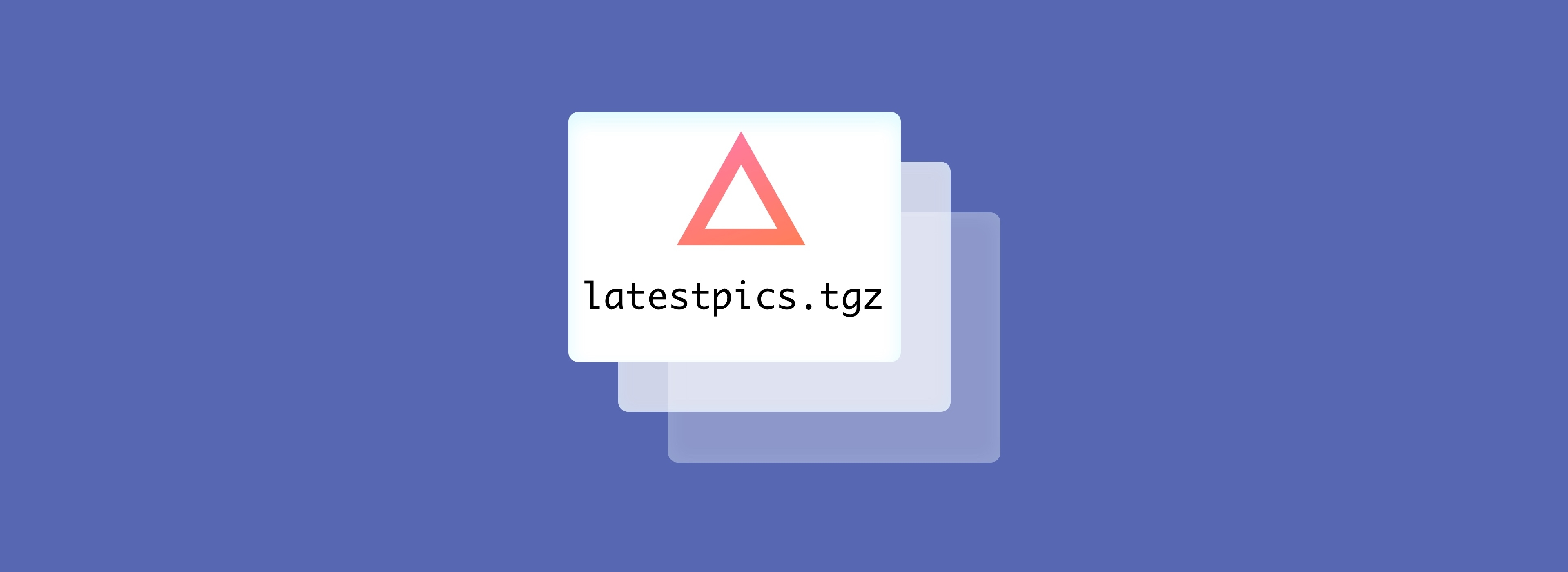
ضمن ملف tar هذا هو الملف القابل للتنفيذ المخفي. سيطلب بعد ذلك كلمة مرور المسؤول الخاصة بك ، مما يمنحها خلفية للكمبيوتر Mac الخاص بك ويصيب أي برامج يريد الوصول إليها عند التحميل ، باستخدام وسيلة نظام تسمى "apphook". بمجرد تنشيط الحمولة القابلة للتنفيذ ، يريد Leap إصابة أجهزة Mac الأخرى من خلال نظام iChat ، من خلال بروتوكول Bonjour للوصول إلى أجهزة Mac الأخرى.
لكن الخبر السار هو أن Leap لا يحذف البيانات أو يستبدل الملفات أو يتجسس عليك أو على جهاز Mac الخاص بك ، أو حتى يتولى السيطرة. Leap هو عدوى معيبة ، لذلك على الرغم من أنه يمكن أن يصيب أجهزة Mac بالفعل ، إلا أنه يحتوي على خطأ يمنعه من الفتح والتنفيذ بشكل صحيح. لن يتم إطلاقه كما يجب ، مما يعني أنه لا يمكنه إلحاق المزيد من الضرر بعد الدخول إلى جهاز Mac.

كيفية إزالة قفزة: الدليل اليدوي
الآن السؤال الوحيد هو ، كيفية إزالة Leap؟
على الرغم من أنه يبدو أن هذه الدودة لا تستطيع أن تفعل أي شيء ، فإن آخر ما يحتاج إليه جهاز Mac هو إصابة يمكن أن تكون بمثابة مستتر للفيروسات الأخرى التي لا تعاني من نفس مشكلات الأخطاء مثل Leap.
على غرار الفيروسات الأخرى ، يترك Leap الملفات في جميع أنحاء Mac.
نظرًا لأننا نعلم أنه يستخدم مرفق النظام ، Apphook ، لتولي الطلبات ، يمكن العثور عليه في البداية في المواقع التالية: / Library / InputManagers / directory (في حالة تشغيله باستخدام أذونات جذر) أو / InputManagers / directory (إذا تم تشغيله باعتباره غير المستخدم الجذر. هذه الملفات ثم استبدال Apphook:
apphook / معلومات
apphook / apphook.bundle / المحتويات / Info.plist
apphook / apphook.bundle / المحتويات / ماك / apphook
سيكون للملفات المصابة الآن السمات التالية لاستبدال بيانات الاعتماد الأصلية:
الاسم: أوما
القيمة: loompa
يتم إنشاء الملفات المؤقتة أيضًا في مجلد التطبيقات باستخدام هذه الأسماء:
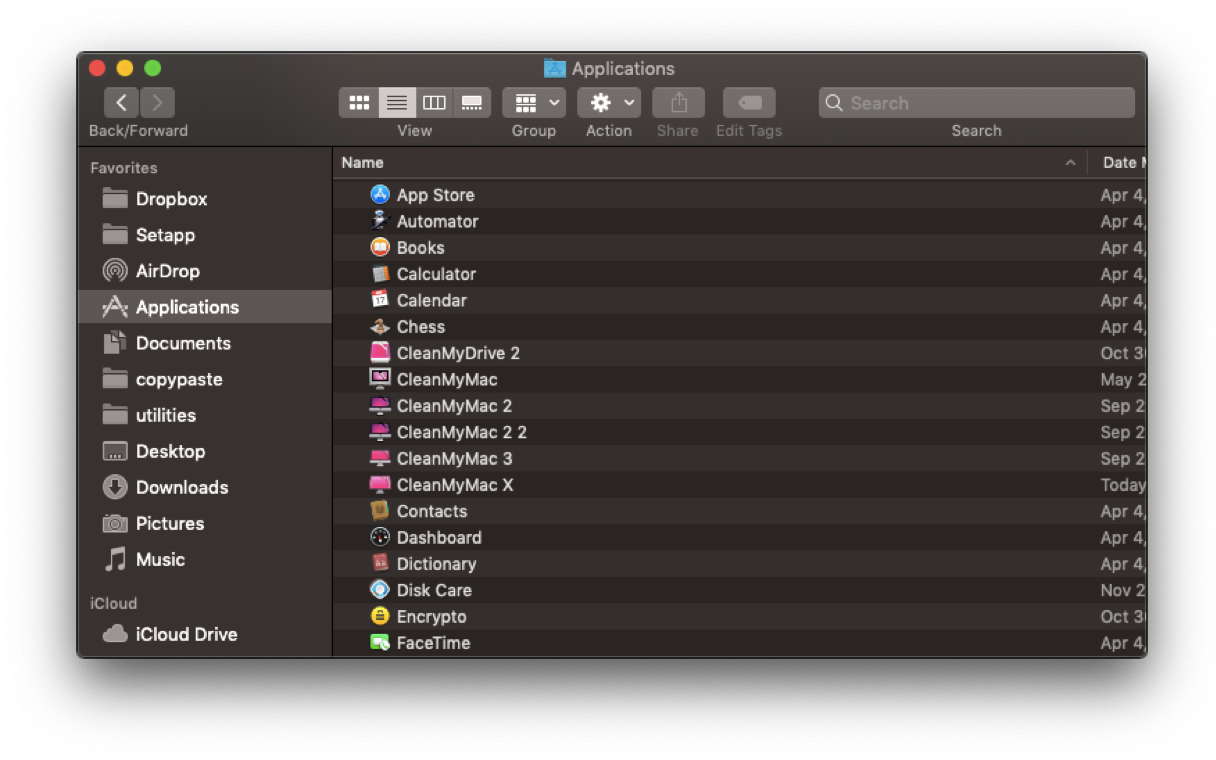
/tmp/pic.gz
/ تمة / الموافقة المسبقة عن علم
/ تمة / latestpics
/tmp/lastespics.tar
/tmp/lastespics.tar.gz
/tmp/lastespics.tgz
الآن بعد أن أصبحت لديك فكرة عن مكان إخفاء Leap ، يجب أن تكون قادرًا على إزالة هذه الملفات غير المرغوب فيها بأمان. كجزء من ذلك ، سوف تحتاج إلى استعادة مرفق النظام ، Apphook إلى ما كان عليه قبل الإصابة. قد يعني هذا تنزيل إصدار جديد.
بعد نقل ملفات Leap والتطبيقات القابلة للتنفيذ إلى سلة المهملات ، يعد دائمًا من الخطوات المعقولة إعادة تشغيل جهاز Mac. هذا ينبغي استعادة نظام التشغيل Mac الخاص بك إلى ترتيب العمل الكامل. ومع ذلك ، عليك دائمًا توخي الحذر عند القيام بأي من هذا للتأكد من أنك لا تحذف أي شيء تحتاجه حتى يعمل جهاز Mac بشكل صحيح.

كيفية إزالة Leap: طريقة آمنة وسهلة
إذا كان كل شيء أعلاه يبدو وكأنه عمل كثير ، فهناك طريقة أخرى لإزالة Leap باستخدام CleanMyMac X.
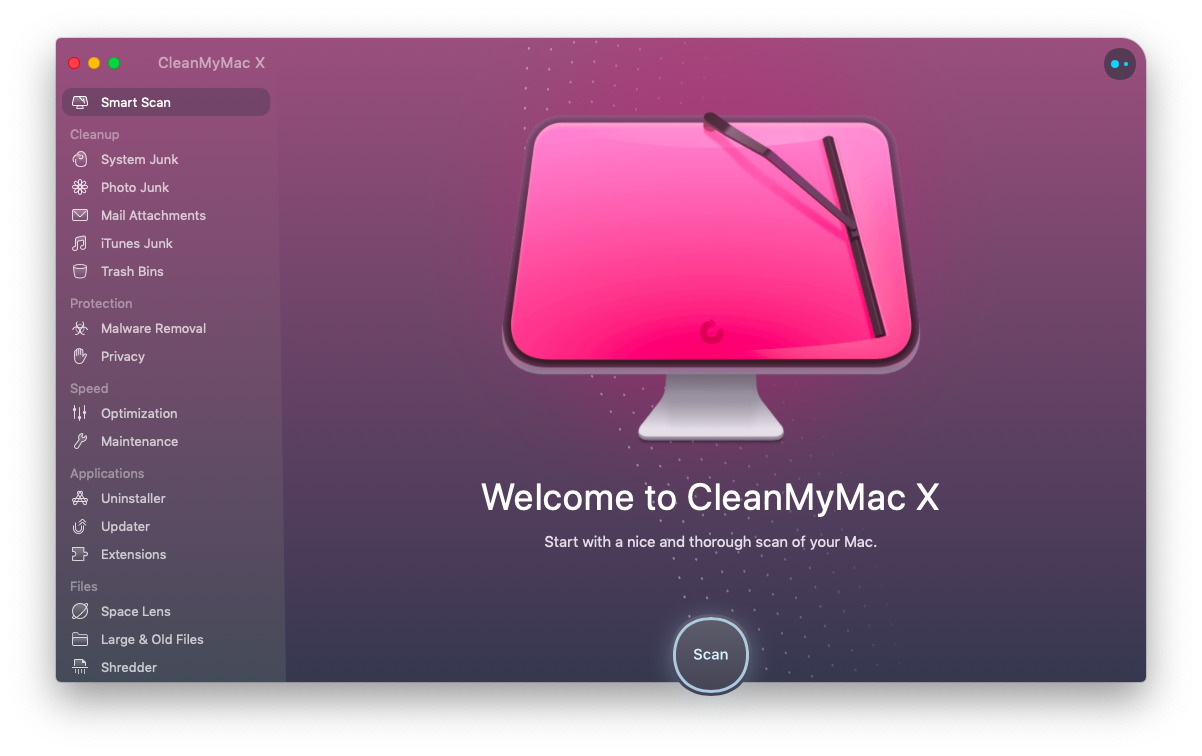
يمكن لـ CleanMyMac X إزالة العشرات من البرامج الضارة لـ Mac والبرامج الدودية وبرامج التجسس وفدية الفيروسات والبرامج الإعلانية وغيرها من الإصابات. إنه يحسن أداء جهاز Mac الخاص بك دون عناء. استعادة الكمبيوتر إلى أداء جديد قريب. إليك كيفية استخدام CleanMyMac X لحذف Leap:
- تحميل برنامج CleanMyMac X.
- افتح التطبيق.
- استخدم علامة التبويب إزالة البرامج الضارة.
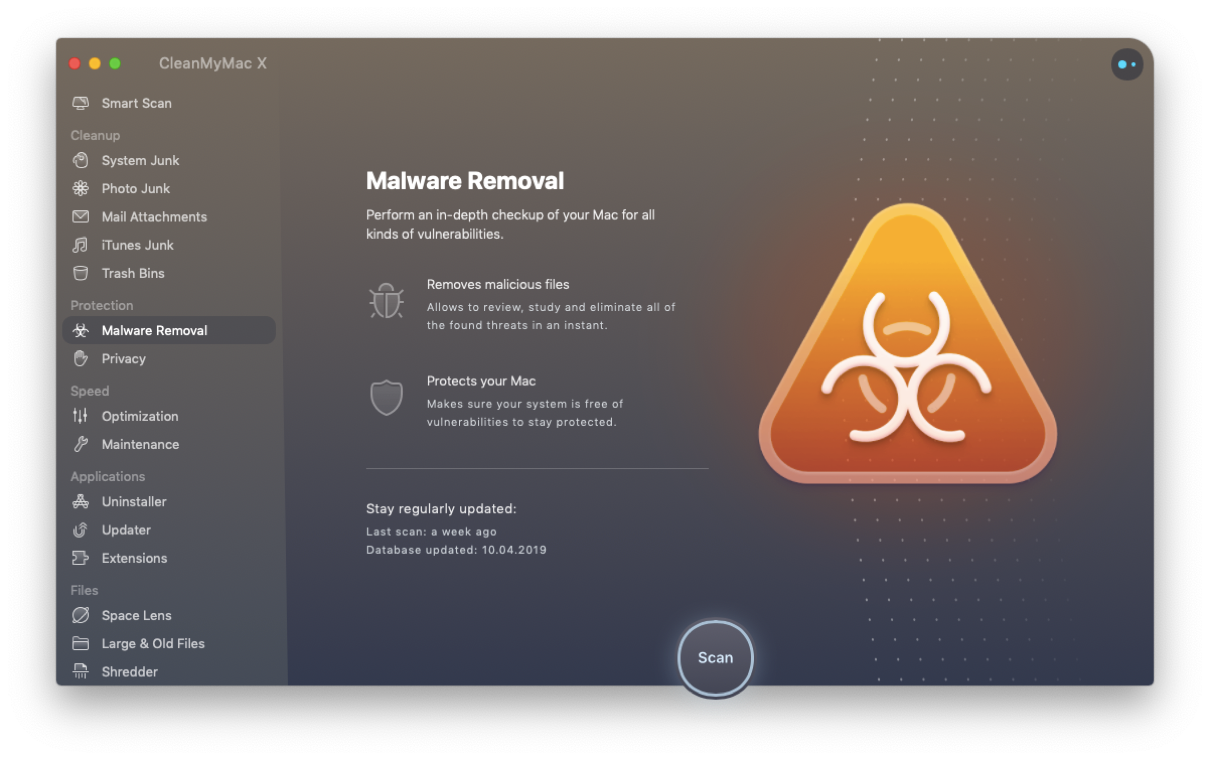
- انقر فوق المسح – يعرض لك أي فيروسات وتطبيقات برامج ضارة.
- انقر فوق إزالة وسيختفيون.
على الرغم من أن Leap لا تعمل على ما يبدو ، إلا أنها لا تزال إصابة لا يحتاجها جهاز Mac ويمكن أن تسبب مشاكل أخرى إذا تركت دون علاج. يحتاج فيروس البرامج الضارة هذا ، بطريقة أو بأخرى ، إلى التخلص من جهاز Mac حتى يعمل بفعالية.
